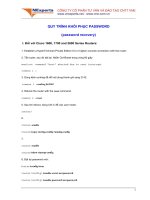Tài liệu Thủ thuật khôi phục ứng dụng bị gỡ bỏ trên Windows 8 doc
Bạn đang xem bản rút gọn của tài liệu. Xem và tải ngay bản đầy đủ của tài liệu tại đây (189.74 KB, 5 trang )
Thủ thuật khôi phục ứng
dụng bị gỡ bỏ trên
Windows 8
Bạn vô tình hoặc chủ định gỡ bỏ ứng dụng mặc định của
Windows 8, tuy nhiên sau đó lại cảm thấy tiếc và muốn khôi
phục lại những ứng dụng đã bị gỡ bỏ? Bài viết dưới đây sẽ
giúp bạn một giải pháp đơn giản để xử lí vấn đề này.
Như chúng ta đều đã biết, Windows 8 được chia ra 2 môi
trường riêng biệt, trong đó môi trường Metro để cài đặt ứng
dụng dành riêng cho Windows 8, còn môi trường Desktop để
cài đặt các phần mềm, bao gồm cả các phần mềm cũ từ
Windows trước đó.
Tương tự như trên các nền tảng di động, Microsoft cũng
trang bị cho Windows 8 của mình một kho ứng dụng “Store”
giống như Google Play trên Android hay App Store trên iOS.
Thông qua kho ứng dụng Store, người dùng có thể download
và cài đặt các ứng dụng cho Windows 8 của mình, bao gồm
các ứng dụng miễn phí lẫn trả phí.
Bên cạnh các ứng dụng được cài đặt thêm, Microsoft cũng
tích hợp sẵn trên Windows 8 nhiều ứng dụng, như ứng dụng
đọc email, tin tức, thời tiết, bản đồ… mà người dùng có thể
gỡ bỏ các ứng dụng mặc định này (không như các phiên bản
Windows cũ không cho phép gỡ bỏ các phần mềm mặc định
sẵn có trên Windows).
Vấn đề đặt ra đó là sau khi gỡ bỏ các ứng dụng mặc định này,
rồi sau đó bạn lại cảm thấy muốn sử dụng lại chúng, thì việc
tìm lại ứng dụng cũ trong Store với hàng chục ngàn ứng dụng
là điều không dễ dàng, nhất là khi bạn không nhớ tên gọi của
ứng dụng cũ đã gỡ bỏ.
Thủ thuật dưới đây sẽ giúp bạn khôi phục lại các ứng dụng
mặc định trên Windows 8 mà bạn đã gỡ bỏ trước đó:
- Kích hoạt kho ứng dụng Store từ giao diện Modern UI của
Windows 8.
- Một khi kho ứng dụng được mở ra, kích chuột phải vào một
vị trí trống bất kì trên đó rồi nấn vào mục “Your Apps” từ
menu hiện ra ở phía trên.
- Sau khi kích vào “Your Apps”, quá trình sẽ yêu cầu người
dùng đăng nhập. Sử dụng tài khoản Windows Live ID để
đăng nhập (cũng là tài khoản bạn sử dụng để đăng nhập và
cài thêm ứng dụng trên Windows 8).
- Sau khi đăng nhập chờ trong giây lát, bạn sẽ được dẫn đến
giao diện mới, trong đó có chưa danh sách các ứng dụng mặc
định của Windows 8 đã bị gỡ bỏ trước đó. Tại đây, bạn chỉ
việc đánh dấu vào các ứng dụng nào mà mình muốn khôi
phục, rồi nhấn nút “Install” ở bên dưới.
Bây giờ, quá trình sẽ tự động cài đặt lại các ứng dụng mặc
định trên Windows 8 của bạn. Sau khi quá trình hoàn tất, bạn
đã lại có thể sử dụng những ứng dụng mặc định này từ giao
diện Modern UI trên Windows 8.